當(dāng)前位置:首頁 > 幫助中心 > win怎么一鍵u盤重裝系統(tǒng)-win如何一鍵U盤重裝系統(tǒng)
win怎么一鍵u盤重裝系統(tǒng)-win如何一鍵U盤重裝系統(tǒng)
win怎么一鍵u盤重裝系統(tǒng)?那肯定是要制作一個(gè)大白菜U盤啟動(dòng)盤來操作呀。大白菜U盤啟動(dòng)盤是一款廣受歡迎的啟動(dòng)工具,它不僅支持Windows系統(tǒng)的安裝,還能幫助你輕松進(jìn)行系統(tǒng)修復(fù)、恢復(fù)和備份。簡單來說,通過大白菜U盤啟動(dòng)盤,你就可以輕松學(xué)會(huì)win如何一鍵U盤重裝系統(tǒng)了。
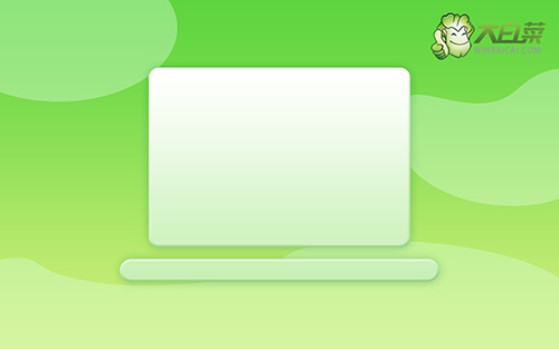
一、電腦重裝要點(diǎn)
系統(tǒng)鏡像: Windows 7企業(yè)版
安裝工具:大白菜u盤啟動(dòng)盤制作工具(點(diǎn)擊紅字下載)
二、電腦重裝準(zhǔn)備
1、由于制作需要對(duì) U 盤進(jìn)行格式化,所以創(chuàng)建 U 盤啟動(dòng)盤時(shí),最好選擇空白的 U 盤,沒有數(shù)據(jù)的那種。
2、為了確保系統(tǒng)重裝后,不會(huì)因?yàn)轵?qū)動(dòng)缺失無法操作,建議在提前下載好所需的驅(qū)動(dòng)程序,并將其保存至 U 盤啟動(dòng)盤中。
3、在尋找系統(tǒng)鏡像時(shí),如果無法找到可靠的來源,建議前往“MSDN 我告訴你”網(wǎng)站下載。該網(wǎng)站提供各種 Windows 版本的可靠系統(tǒng)鏡像。
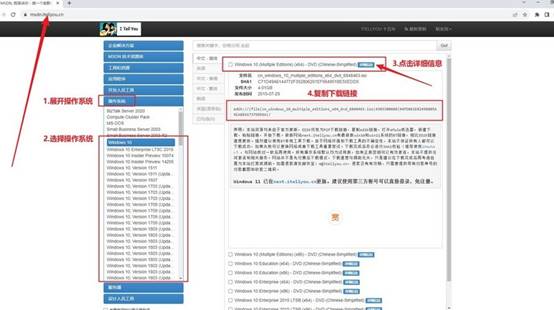
三、電腦重裝步驟
首先,制作大白菜U盤!
1、根據(jù)需求,下載適合的大白菜U盤的啟動(dòng)盤制作工具,并解壓文件。
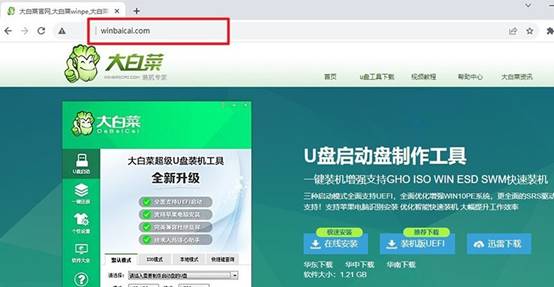
2、將U盤連接至電腦,啟動(dòng)盤制作工具會(huì)自動(dòng)檢測(cè),按照默認(rèn)設(shè)置進(jìn)行制作即可。
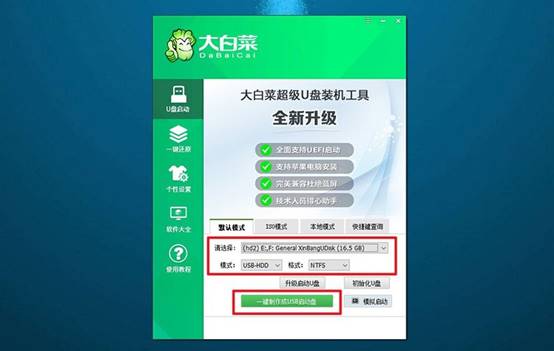
3、注意:在制作U盤啟動(dòng)盤之前,請(qǐng)確保關(guān)閉安全殺毒軟件,避免誤報(bào)。
然后,啟動(dòng)大白菜U盤!
1、根據(jù)電腦型號(hào)查找對(duì)應(yīng)的u盤啟動(dòng)快捷鍵,連接U盤啟動(dòng)盤后,重啟電腦并按下相應(yīng)的快捷鍵,進(jìn)入啟動(dòng)項(xiàng)設(shè)置界面。
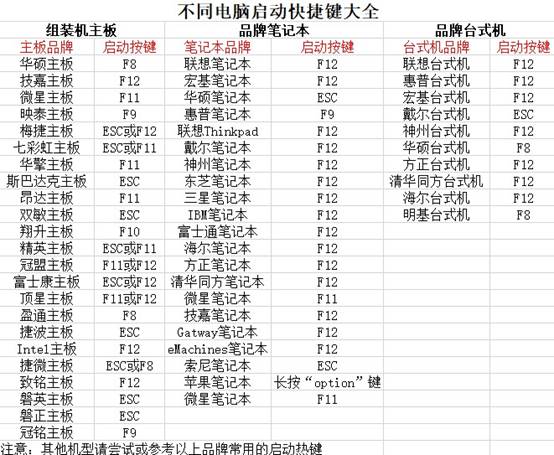
2、如圖所示,在啟動(dòng)項(xiàng)設(shè)置界面中選擇U盤作為啟動(dòng)選項(xiàng),然后按下回車確認(rèn)。

3、在大白菜主菜單中,選擇啟動(dòng)Win10X64PE,繼續(xù)按下回車鍵進(jìn)入大白菜WinPE。
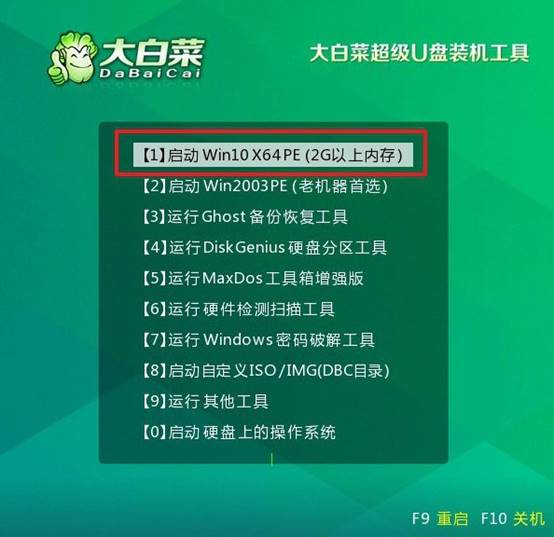
最后,大白菜安裝系統(tǒng)!
1、進(jìn)入大白菜WinPE桌面后,打開裝機(jī)軟件,將系統(tǒng)安裝路徑設(shè)定為C盤,然后點(diǎn)擊“執(zhí)行”按鈕。

2、出現(xiàn)系統(tǒng)還原界面后,直接點(diǎn)擊“是”繼續(xù)操作,無需額外設(shè)置。
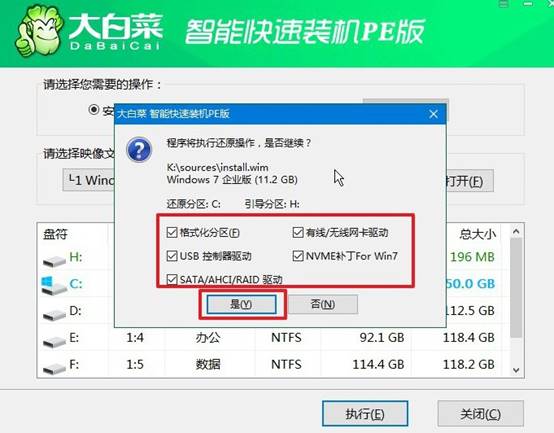
3、在系統(tǒng)安裝部署階段,勾選“安裝完成后自動(dòng)重啟”選項(xiàng),等待電腦完成余下操作。
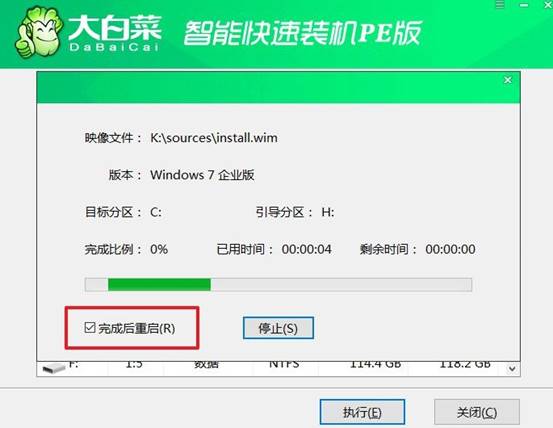
4、注意:在系統(tǒng)安裝過程中,電腦將多次重啟。在第一次重啟時(shí),拔出U盤,以避免再次進(jìn)入WinPE桌面。

以上就是本次win如何一鍵U盤重裝系統(tǒng)的全部內(nèi)容了。你可以在沒有操作系統(tǒng)的情況下,通過U盤啟動(dòng)進(jìn)行重裝系統(tǒng),無論是全新安裝還是解決系統(tǒng)崩潰問題,都能輕松應(yīng)對(duì)。制作U盤啟動(dòng)盤的過程非常簡單,大家快點(diǎn)去學(xué)習(xí)吧。

